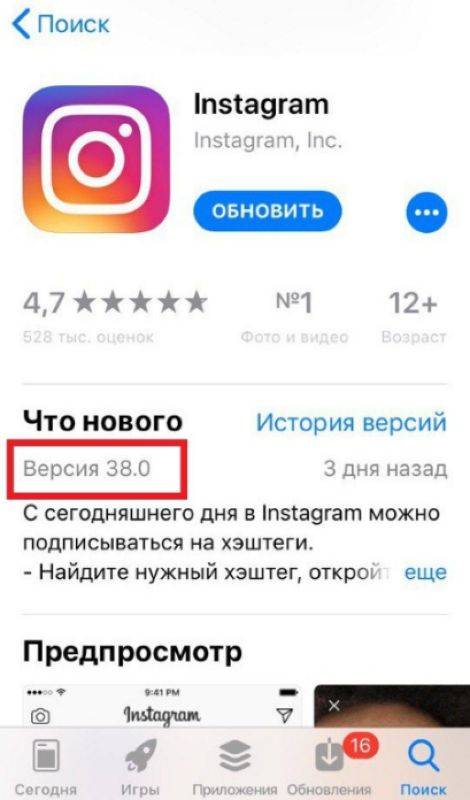Как оформить раздел Актуальное в Инстаграме — PromoPult Team на vc.ru
17 886 просмотров
Пошаговый гайд по созданию Stories Highlights с примерами для разных бизнес-ниш
В Instagram компании могут быстро найти своих покупателей, эксперты — аудиторию, а блогеры — заработать на рекламе. Но профиль аккаунта совсем не похож на сайт — здесь нет привычного меню и разделов, в которых можно рассказать о бренде, товарах, способах оплаты и доставки и т. д. В таких случаях на помощь приходит раздел Актуальное.
Что такое Актуальное и какую информацию стоит в нем разместить — рассказываем и показываем на реальных примерах.
Что такое Актуальное
Актуальное (Highlights, хайлайтс, хайлайты) — раздел профиля в Instagram, в котором хранятся архивы историй. Владелец аккаунта сам определяет, какие истории попадут в Актуальное, а какие — нет.
Актуальное находится на главной странице профиля ниже описания аккаунта и выше ленты фотографий:
Зачем заполнять Актуальное:
- Можно использовать все форматы контента.

- Неограниченное время жизни. Срок жизни историй — 24 часа, потом они пропадают. Если сохранить историю в Актуальном, то она будет храниться в профиле до тех пор, пока ее не удалят.
- Видное место. Актуальное находится сразу под описанием аккаунта. Поэтому его невозможно не заметить.
- Заменяют меню сайта. На сайтах за навигацию по разделам отвечает меню. Грамотно оформленное Актуальное может в буквальном смысле заменить его. Например, здесь можно разместить условия доставки и оплаты, информацию о товарах/услугах, таблицу размеров, условия возврата и обмена, отзывы покупателей, обзоры и т. д.
- Многократный просмотр. Посетители страницы могут просматривать Актуальное снова и снова в любое удобное время.
- Экономия времени на поддержку.
 Пользователи постоянно задают одни и те же вопросы: сколько это стоит, как выбрать размер, когда будет отправка заказа, можно ли вернуть вещь, если она не подошла и т. п. Выход из положения — разместить ответы в Актуальном.
Пользователи постоянно задают одни и те же вопросы: сколько это стоит, как выбрать размер, когда будет отправка заказа, можно ли вернуть вещь, если она не подошла и т. п. Выход из положения — разместить ответы в Актуальном.
Актуальное — раздел, в котором можно хранить самые важные истории. Коммерческие профили используют Актуальное как меню на сайте. В этом разделе сохраняют информацию об ассортименте, ценах, доставке, F.A.Q.
Как оформить раздел Актуальное
Оформление Актуального ограничивается только фантазией и тематикой аккаунта. На обложке может быть фотография из сториз, иконка с надписью или рисунок. Рассмотрим на примере разных профилей, как можно оформить этот раздел.
Интернет-магазины
Магазин женской одежды.
Магазин косметики.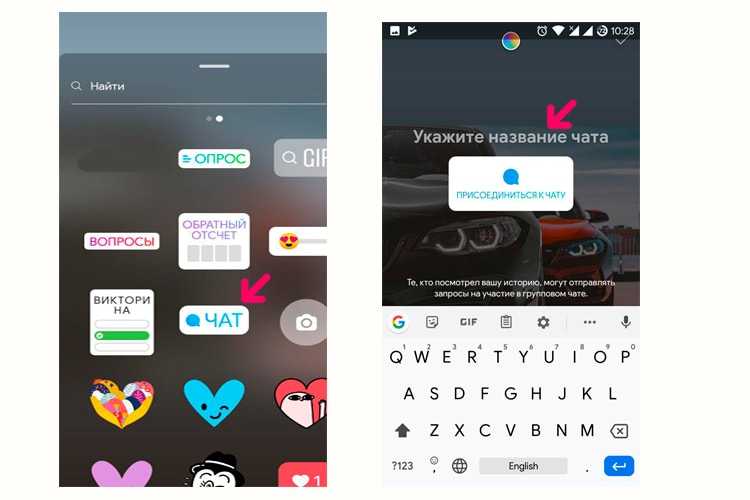 В хайлайтах магазина — распаковка, акции, отзывы, поступления новинок, распродажи. Все обложки яркие и разноцветные. Преимущество такого решения — Актуальное привлекает внимание. Это повышает вероятность, что информация не останется незамеченной посетителями.
В хайлайтах магазина — распаковка, акции, отзывы, поступления новинок, распродажи. Все обложки яркие и разноцветные. Преимущество такого решения — Актуальное привлекает внимание. Это повышает вероятность, что информация не останется незамеченной посетителями.
Сфера услуг
Косметологическая клиника. В хайлайтах находятся документы и примеры работ — контурная пластика, ринопластика, коррекция губ и т. д. На иконках размещены фотографии с результатами клиентов. Поскольку клиенты эстетических клиник в первую очередь нацелены на квалифицированную помощь, их обязательно заинтересует информация из Актуального.
Клининговая компания. Все обложки выполнены в фирменных зелено-белых цветах компании. Сделали раздел о компании, на остальных хайлайтах представлены услуги клининговой фирмы (дезинфекция, уборка после ремонта, генеральная уборка, уборка офиса и т. д.).
Блогеры
Фудблогер Раиса Алибекова. В хайлатах находятся идеи блюд, завтраки, ответы на вопросы, а также личная информация — любимые фильмы и истории из жизни. Обложка оформлена в едином стиле — каждая иконка представляет собой уникальную иллюстрацию блогера.
Обложка оформлена в едином стиле — каждая иконка представляет собой уникальную иллюстрацию блогера.
Фитнес-блогер Екатерина Красавина. В хайлайтах у блогера рекомендации по уходу за волосами, подбору косметики, результаты работы со своими клиентками. Иконки оформлены в едином стиле — бледно-розовые с надписью на английском языке.
Тревел-блогер Антон Птушкин. Для оформления обложки блогер использовал фото из сториз. В хайлайтах у Антона любимая музыка, фотографии, видеоролики, сториз с карантина и многое другое. Блогер креативно подошел к названиям. Поэтому понять, что находится в хайлайтах, можно только посмотрев их.
Эксперты
Бизнес-тренер Ирина Хакамада. Актуальное оформлено в едином стиле — черные иконки с белыми надписями, которые дублируют подписи к актуальному. В хайлайтах — видео из YouTube, музыка, записи выступлений в разных городах.
Веб-дизайнер. Хайлайты также оформлены в строгом стиле — черные иконки с неброским серым рисунком. В Актуальном — полезные для веб-дизайнеров книги, отзывы клиентов, стоимость услуг, рекомендации по выбору курсов.
В Актуальном — полезные для веб-дизайнеров книги, отзывы клиентов, стоимость услуг, рекомендации по выбору курсов.
Психолог. В Актуальном собрано все, что может быть полезно и интересно потенциальным клиентам: тесты, отзывы, консультации, полезное, стоимость и т. д.
Хайлайты оформлены в едином стиле — все иконки белые со схематичными рисунками, которые определяют категорию. Например, первая иконка соответствует категории «Тесты». На ней нарисованы две книжки и яблоко.
Что разместить в Highlights: рекомендации в зависимости от типа профиля
- Интернет-магазины. В Актуальное стоит добавить информацию о товарах, условиях оплаты и доставки, таблицы размеров, отзывы клиентов, ответы на вопросы. На иконках — фотографии товаров или рисунки в едином стиле.
- Профили компаний, предоставляющих услуги. Можно разместить популярные услуги, цены, правила сотрудничества, ответы на вопросы, график работы. Профессионально смотрится оформление в едином стиле, например, в корпоративных цветах компании.

- Эксперты. В хайлайтах — услуги, достижения, отзывы клиентов, сториз с выступлений и семинаров, рекомендации в типичных ситуациях. Оформление строгое, в едином стиле.
Блогеры. Здесь большой простор для наполнения, который может быть ограничен только специализацией конкретного блогера: советы подписчикам, музыка, фильмы, спорт, сториз из путешествий и т. д. Оформление может быть каким угодно — фотографии, яркие дизайнерские картинки или стандартные схематичные рисунки.
Как добавить историю в Актуальное
Раздел Актуальное доступен для всех типов аккаунтов: «Личный», «Бизнес» и «Автор».
Как добавить историю в Актуальное из сториз:
1. Сначала разместите видеоролик или фотографию в сториз. Делается это просто: выбираем подходящие фотографии или видео из папки, в меню нажимаем «Отправить» — «Stories».
2. Из сториз контент можно сразу перенести в Актуальноe.![]()
3. Откроется папка, в которой находятся все фотографии и видеоролики из истории. Выбираем подходящее фото или видео, устанавливаем галочку и нажимаем «Далее»:
4. Если выбранная фотография и будет служить обложкой, то просто придумываем название. Название должно быть кратким и понятным. Ограничение — до 16 символов.
5. Если на обложке будет другая картинка, то выбираем «Редактировать обложку». Нажимаем на значок «Добавить из галереи» и выбираем заранее подготовленную обложку.
Требования к картинке: размер — 1080х1920 или 1242х2208 пикселей.
История пропадает через 24 часа и становится недоступна пользователям. Для того чтобы быстро перенести истории в Актуальное, в настройках разрешите сохранять истории автоматически.
Как это сделать:
- Зайдите в любую историю и в нижнем меню нажмите «Еще»:
- В открывшемся меню выберите «Настройки истории»:
- В настройках истории включите опцию «Сохранять историю в архив»:
После настройки все сториз будут автоматически сохраняться в архив, и вы сможете в любое время добавить их в Актуальное.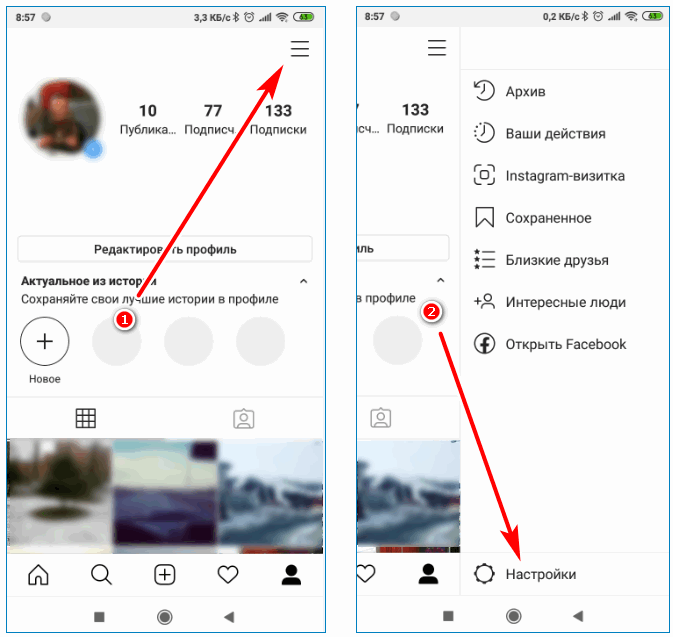
Как сделать стильную обложку
Профессиональный аккаунт — визитная карточка компаний, экспертов и блогеров в Instagram. Сделать его именно таким помогают обложки в едином стиле. Расскажем о способах создания таких обложек.
Стандартный редактор Instagram
В профиле Instagram нажимаем на значок «+» и выбираем«История»:
В Редакторе нажимаем на значок «Добавить стикер»:
Нажимаем на стикер «GIF»:
Выбираем подходящий стикер. Важно, чтобы он находился посередине экрана. Тогда на обложке рисунок тоже будет располагаться посередине. Загружаем его в галерею.
После добавляем созданную обложку в Актуальное из галереи.
Профессиональный редактор
Если возможностей стандартного редактора Instagram не хватает, можно использовать профессиональный редактор. Например, обложку для Highlights можно сделать в Adobe Photoshop Sketch, App For Type или Canva.
Покажем, как с помощью редактора Canva сделать обложку для Актуального.
Зарегистрируемся на сайте сервиса и воспользуемся тридцатидневной бесплатной версией.
В меню выбираем «Шаблоны». В разделе «Социальные сети» указываем «Истории Instagram»:
Переходим в подраздел «Обложка актуальное». По умолчанию будут показываться платные и бесплатные стоковые коллекции. В фильтрах выбираем показ только бесплатных вариантов. Также в настройках сразу укажем желаемый цвет, чтобы сузить поиск:
Выбираем подходящую стоковую коллекцию:
В каждой коллекции находится более десятка шаблонов. Выбираем изображение и нажимаем на кнопку «Использовать этот шаблон»:
Переходим к редактированию изображения: добавляем текст, настраиваем шрифт и размер. Перетаскиваем изображение с другой обложки, находящийся в этой коллекции. Также можно использовать собственное изображение. Для этого его необходимо загрузить в редактор.
После редактирования сохраняем картинку и размещаем ее в Актуальном.
Хотите узнать больше о возможностях редактора Canva? Изучите наш гайд.
Мобильное приложение
Быстро сделать обложку для Актуального можно с помощью одного из многочисленных мобильных приложений.
Заходим на App Store или Google Play. Ищем там приложение для создания хайлайтов. Например, скачаем приложение Highlight Cover Maker:
Выбираем шаблон:
Редактируем шаблон. Например, можно изменить цвет заливки, установить другой значок, сделать рамку или добавить текст.
Добавим надпись. Для этого выбираем «Text»:
Добавляем надпись, выбираем тип, цвет и размер шрифта:
В приложении можно посмотреть, как обложка будет выглядеть в Instagram. В верхнем меню кликаем на значок глаза:
Вот так будет выглядеть обложка для Актуального:
Сохраняем обложку и добавляем в Актуальное.
Используйте все возможности Актуального для своих целей
- В разделе Актуальное сохраняются самые важные истории. Для блогера это могут быть яркие воспоминания о путешествиях, для эксперта — отзывы клиентов, а для интернет-магазина — поступления новых товаров.

- Грамотно оформленный раздел Актуальное превращает Instagram в полноценный сайт с удобным меню. В этом разделе можно разместить информацию о бренде, товарах и услугах, размерную сетку, ответы на вопросы, отзывы клиентов и т. д. Главное, чтобы размещенная информация не утратила своей актуальности и соответствовала действительности.
- Раздел Актуальное может быть оформлен так, как хочется владельцу или администратору аккаунта. Это могут быть фотографии из сториз, заранее подготовленные картинки с рисунками и надписями, иконки в корпоративных цветах компании и т.д.
- Для оформления Актуального можно использовать стандартный редактор Instagram, воспользоваться бесплатными или платными мобильными приложениями для оформления Актуального или профессиональными редакторами, например, Canva или Photoshop.
Как легко сохранять истории Instagram с музыкой
Сейчас Instagram — одна из самых известных социальных сетей существует около 1. 200 XNUMX миллионов активных пользователей каждый день, которые делятся видео и фотографиями со всем остальным миром. А с последними обновлениями историй социальная сеть стала еще известнее, чем была.
200 XNUMX миллионов активных пользователей каждый день, которые делятся видео и фотографиями со всем остальным миром. А с последними обновлениями историй социальная сеть стала еще известнее, чем была.
Резервное копирование — это способ, с помощью которого тысячи людей пытаются сохранить все контент, который был загружен в Instagram. И дело в том, что истории в Instagram все чаще используются пользователями, поскольку для них это быстрый и простой способ поделиться своими фотографиями в своих профилях.
И сегодня мы представляем вам эту статью, в которой мы объясняем, как вы можете сохранять истории в инстаграме с музыкой, так как много раз что-то идет не так, и звук теряется при сохранении видео. Однако у этого есть решение, и поэтому при этом необходимо учитывать несколько аспектов.
Индекс
- 1 Могу ли я загрузить все истории Instagram с музыкой?
- 2 Как сохранить историю Instagram с музыкой
- 3 Как скачать истории из Instagram с музыкой с помощью Story Saver
Могу ли я загрузить все истории Instagram с музыкой?
Сейчас все истории можно загрузить также из одного приложения или с веб-страницы, поэтому внешние инструменты не понадобятся. хотя в плей маркете их можно найти. Лучшее, что вы можете сделать, это перечислить их все, чтобы вам было легче их найти.
хотя в плей маркете их можно найти. Лучшее, что вы можете сделать, это перечислить их все, чтобы вам было легче их найти.
Подпишитесь на наш Youtube-канал
Важно помнить, что если вы сохраните историю перед ее публикацией, то вы не сможете скачать музыку и это будет в основном потому, что видео будет отключено. Добавление песни в истории сделает просмотр ваших историй более приятным для людей, особенно если вы склонны их часто загружать.
Пользователь вы можете решить, хотите ли вы добавить музыку а также решить, сохранять ли историю с музыкой или без нее. Из Instagram вы можете загружать свои истории и, таким образом, упорядочивать их по папкам в своей галерее.
Как сохранить историю Instagram с музыкой
Также следует отметить, что в настоящее время скачивать истории с музыкой можно только из публичных профилей, так что с приватных аккаунтов у вас не получится. Если вы заинтересованы в контенте, который поднимается вверх по странице и имеет закрытый профиль, вы не сможете сохранить их истории.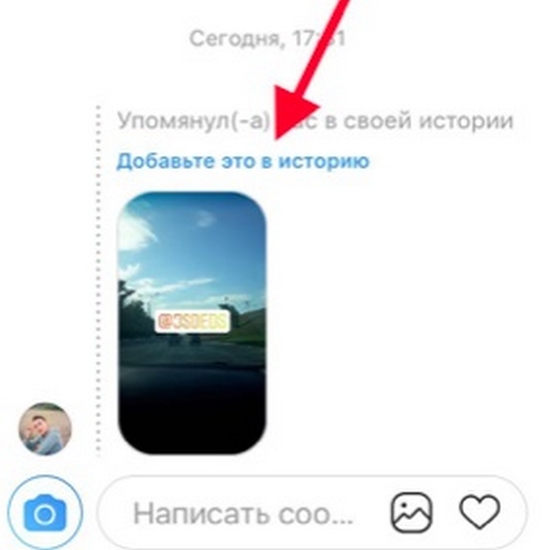
Мы также напоминаем вам, что загрузка видео от других пользователей и распространение их как своих собственных является незаконным, и это будет означать, что компания навсегда удалит вашу учетную запись. Эта загрузка, которую мы объясним сегодня, предназначена только для личного использования, вы можете сохранять те, которые хотите, и просматривать их, когда вам это нужно.
Сохранить историю Instagram с музыкой очень просто, для этого выполните следующие действия:
- Войдите в браузер на телефоне или браузер.
- Напишите адрес instadp.com
- Нажмите «Загрузчик историй из Instagram».
- В верхней части строки поиска введите имя нужного пользователя.
- В их профиле нажмите на их «истории».
- Теперь вы увидите все свои фото и видео
- Внизу вы увидите синюю кнопку со словом «Скачать», нажмите на нее.
- Затем вам нужно только выбрать, где вы хотите сохранить его.
Как скачать истории из Instagram с музыкой с помощью Story Saver
Чтобы сохранить историю Instagram с музыкой на Android, процесс очень прост, вам понадобится только веб-сервис или приложение. Сохранить историюr — одно из лучших приложений в Play Store для этого, простая и полезная опция для загрузки множества историй.
Сохранить историюr — одно из лучших приложений в Play Store для этого, простая и полезная опция для загрузки множества историй.
Хранитель истории У него есть веб-страница, на которой вы можете скачать истории с музыкой, и у вас есть два способа загрузить истории одним и тем же способом. Для этого выполните следующие действия:
- Войдите в историю и скопируйте нужную ссылку, как если бы вы собирались поделиться ею на другом сайте.
- Скопируйте ссылку в поле при загрузке страницы.
- Подождите, пока видео загрузится, скачайте и выберите, куда вы хотите его сохранить.
- С Story Saver процесс очень похож, поэтому вам будет очень легко привыкнуть к тому, как работает этот инструмент.
- доступно для Android. Еще одно приложение, очень похожее на Story Saver и также загружающее истории с музыкой, — Instore.
Здесь мы покажем вам, как выполнить процесс шаг за шагом:
- Скачайте приложение.
- Когда он будет установлен, откройте приложение.

- Вы можете видеть, что его интерфейс очень прост, очень похож на веб-страницу.
- Скопируйте ссылку на историю, которую хотите скачать.
- Скопируйте полный URL в поисковую систему.
- Теперь нажмите на кнопку «Скачать» и выберите, куда вы хотите сохранить его.
Скачивайте истории с Save-Insta
Другая страница веб-сайт, который также загружает истории из Instagram с музыкой это Save-Insta, процедура которого очень похожа на остальные приложения, которые мы видели. Это приложение, которое используется уже давно и доступно на Android, iOS, Windows и других операционных системах.
В настоящее время у Save-Insta нет приложения, которое можно загрузить из Play Store, поэтому прямо сейчас вы можете использовать только веб-сервис, и хотя он всегда работает правильно, иногда он дает сбой. Сначала это был очень простой инструмент, но сегодня он имеет большое количество дополнительных функций.
Скачать истории из Instagram с музыкой очень просто, для этого выполните следующие действия:
- Откройте браузер на телефоне или компьютере.

- Наберите в адресной строке Save-Insta.
- Нажмите на опцию, которая говорит «История».
- Скопируйте историю, которую вы хотите загрузить с музыкой, и для этого вы должны скопировать полный URL-адрес и вставить его в свой браузер.
- Затем нажмите на кнопку «Скачать», выберите, куда вы хотите его сохранить, и вам останется только дождаться загрузки видео.
Как вы, возможно, заметили, процесс во всех случаях очень похож, поэтому вы сможете загрузить столько историй, сколько захотите. И видя, насколько прост весь процесс, мы предлагаем вам сделать это, чтобы вы не потеряли ни одной детали своих Instagram Stories с музыкой и всегда сохраняли их на своем телефоне. Это ничего не будет стоить вам с этими вариантами, которые мы вам даем!
11 лучших советов и подсказок по работе с текстом в Instagram, которые вы должны знать Вернее,
стилизованных картинки, если идти по тренду нынче. Эта тенденция в Instagram началась после того, как появились истории. В то время как вы можете добавлять текст в качестве подписи к обычным сообщениям, в историях вы должны добавлять текст поверх изображений. И такие образы есть везде!
В то время как вы можете добавлять текст в качестве подписи к обычным сообщениям, в историях вы должны добавлять текст поверх изображений. И такие образы есть везде!Казалось бы, какой-то скучный текст, но вы ошибаетесь. Instagram предоставляет множество функций для текста истории. Он позволяет вам изменять цвет, стиль шрифта, добавлять тени и т. д. Хотя некоторые функции очевидны, другие останутся нетронутыми вами, пока вы не узнаете о них.
Итак, здесь мы представляем вам кучу советов, приемов и лайфхаков, связанных с текстом истории в Instagram.
1. Изменить размер шрифта
В Instagram предусмотрено пять стилей шрифта: пишущий, сильный, классический, современный и неоновый. Из них вы можете изменить размер шрифта только классического типа. Да, вы можете масштабировать текст для всех из них, увеличивая и уменьшая их, но иногда вам нужно уместить определенный текст всего в одну строку.
Например, если вы хотите добавить веб-сайт или идентификатор электронной почты, вам нужно, чтобы это было в одной строке. Это возможно только с помощью классического стиля, так как вы можете вручную изменить его размер.
Это возможно только с помощью классического стиля, так как вы можете вручную изменить его размер.
Для этого выполните следующие действия:
Шаг 1: Перейдите в режим «История» и коснитесь значка «Текст». Введите текст.
Шаг 2: Затем нажмите на режим стиля шрифта вверху и выберите «Классический». Вы получите ползунок на левой стороне. Перетащите его вверх или вниз, чтобы увеличить или уменьшить размер.
2. Изменить выравнивание текста
Если вы хотите правильно выровнять текст, конечно, вы можете просто удерживать текст и поместить его в желаемое положение. Но почему бы не использовать встроенную функцию выравнивания? Instagram предлагает выравнивание в стилях шрифта «Печатная машинка» и «Классический». После выбора любого из этих стилей шрифта коснитесь значка выравнивания в верхнем левом углу для выравнивания по левому, правому краю и по центру.
3. Просмотреть все цвета текста
Мало кто знает, что Instagram предлагает полноцветное колесо. Если вам не нравится данный набор цветов, вы всегда можете переключиться на цветовой круг и выбрать нужный цвет.
Если вам не нравится данный набор цветов, вы всегда можете переключиться на цветовой круг и выбрать нужный цвет.
Чтобы просмотреть цветовой круг, выполните следующие действия:
Шаг 1: В режиме истории коснитесь значка текста и введите текст.
Шаг 2: Вы увидите маленькие цветные круги внизу экрана. Удерживайте любой цвет, и вы получите цветовую палитру. Теперь проведите пальцем по палитре и выберите любой цвет.
4. Используйте инструмент выбора цвета
Если вы хотите, чтобы текст соответствовал изображению, но не можете найти нужный цвет в цветовой палитре, не волнуйтесь, вы можете использовать инструмент выбора цвета.
Для этого добавьте текст в свою историю и коснитесь значка выбора цвета справа от всех цветов. Затем переместите этот инструмент на нужный цвет, и цвет вашего текста изменится автоматически.
5. Изменить цвет отдельного слова
Обычно, когда вы выбираете цвет текста из маленьких цветных кругов внизу, он применяется ко всему тексту. Что, если вы хотите, чтобы каждое слово имело свой цвет? Конечно, вы можете добавлять слова по отдельности, но это займет много времени.
Что, если вы хотите, чтобы каждое слово имело свой цвет? Конечно, вы можете добавлять слова по отдельности, но это займет много времени.
В качестве альтернативы просто выделите слово (выберите слово) и коснитесь любого цвета по вашему выбору. Повторите это для всех слов.
6. Изменение цвета фона текста
Из пяти начертаний шрифта можно изменить цвет фона только у трех: Классический, Пишущая машинка и Строгий. Для этого после добавления текста и использования любого из этих стилей шрифта коснитесь значка режима шрифта в верхнем левом углу. Затем выберите цвет фона из цветов внизу.
7. Добавить тень к тексту
Чтобы улучшить текст и истории, вы можете добавить к ним тени. Однако встроенной функции для этого нет. Но это не должно вас разочаровывать, так как есть хороший трюк для достижения эффекта тени.
Вот шаги:
Шаг 1: Откройте режим Story и введите свой текст. Затем нажмите на кнопку «Готово».
Шаг 2: Теперь, используя тот же стиль шрифта, введите значок «Текст» и снова введите тот же текст, но другим цветом.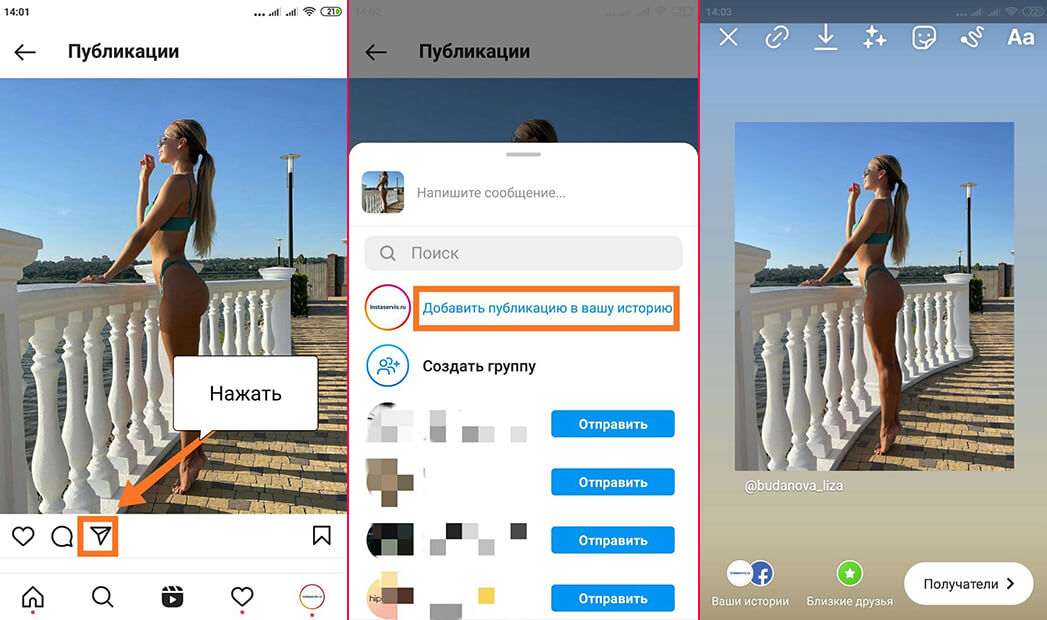 Снова нажмите на кнопку «Готово».
Снова нажмите на кнопку «Готово».
Шаг 3 : Перетащите этот второй текст поверх первого и увеличьте или уменьшите размер таким образом, чтобы весь текст выглядел так, будто к нему добавлена тень.
8. Используйте больше шрифтов
Если вам недостаточно встроенных шрифтов Instagram, попробуйте другие уникальные шрифты. Интересно, как? Все, что вам нужно сделать, это зайти на сайт Cool Symbol и ввести свой текст на странице Fancy text. Вы увидите превью многих новых шрифтов на самом сайте.
Нажмите кнопку «Копировать» рядом со стилем шрифта, который вам нравится. Затем перейдите в режим Instagram Story и в текстовом режиме вставьте его. Вы можете изменить его цвет, размер и другие параметры, как и для обычного текста. Разве это не крутой лайфхак?
9. Добавить радужный текст
Радужный текст просто означает текст, в котором каждая буква имеет свой цвет. Цветовой узор, однако, напоминает радугу.
Вот как его добавить.
Шаг 1: Откройте режим истории и напишите свой текст.
Шаг 2: Выберите или выделите весь текст.
Шаг 3: Теперь с выделенным текстом нам нужно открыть цветовой спектр. Для этого удерживайте любой цвет из цветов внизу. Когда цветовая палитра станет видимой, не отрывайте палец от палитры. Удерживая палец на палитре, поднесите второй палец к правой стороне выделенного слова. Убедитесь, что он выделен.
Теперь, удерживая оба пальца на экране, медленно перетащите их влево. Вы увидите, что он создает эффект градиента. Чтобы получить правильный эффект радуги, начните с крайней правой части палитры.
Примечание:
10. Добавьте элементы дизайна
Кто бы мог подумать, что вы можете использовать клавиатуру, чтобы украшать истории в Instagram? Да, вы правильно прочитали. Помните такие специальные символы на клавиатуре, как звездочка (*), тильда (~), точка (. ) или дефис (-)? Что ж, добавляйте их в свои истории, а затем увеличивайте их размер, меняйте цвет и бум, у вас готовы собственные элементы дизайна.
) или дефис (-)? Что ж, добавляйте их в свои истории, а затем увеличивайте их размер, меняйте цвет и бум, у вас готовы собственные элементы дизайна.
11. Создайте текстовую историю
Многие пользователи Instagram публикуют непрерывные истории. Это означает, что каждая история будет иметь новый текст в дополнение к предыдущему. Если вы тоже хотите создавать такие истории, то это очень легко сделать.
Вот шаги:
Шаг 1: В режиме Story добавьте первый текст, который вы хотите разместить на этом изображении. Затем вместо того, чтобы публиковать его в своей истории, нажмите кнопку «Сохранить».
Шаг 2: Затем с тем же изображением и текстом на экране добавьте больше текста там, где вы хотите. Опять же, сохранить его. Точно так же повторите шаги, если у вас есть больше текста.
Шаг 3: Когда у вас есть все изображения, опубликуйте их из своей галереи в своей истории. Вам не нужно загружать их по одному, так как Instagram недавно представил функцию загрузки нескольких изображений в истории.



 Пользователи постоянно задают одни и те же вопросы: сколько это стоит, как выбрать размер, когда будет отправка заказа, можно ли вернуть вещь, если она не подошла и т. п. Выход из положения — разместить ответы в Актуальном.
Пользователи постоянно задают одни и те же вопросы: сколько это стоит, как выбрать размер, когда будет отправка заказа, можно ли вернуть вещь, если она не подошла и т. п. Выход из положения — разместить ответы в Актуальном.